PPT如何将三角形四等分?很多小伙伴还不清楚,下面小编给大家整理了相关步骤介绍,感兴趣的小伙伴不要错过哦!
PPT如何将三角形四等分?PPT将三角形四等分操作步骤
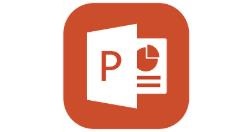
1、首先点击插入——形状——选择三角形,画一个三角形并设置无填充颜色
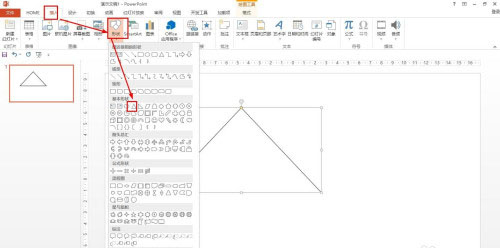
2、接着选择直线移动到三角形那里,这时三条边就会出现中点
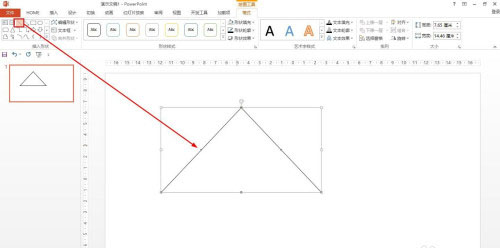
3、先使用两条直线分别连接边线的中点,组成一个V字形
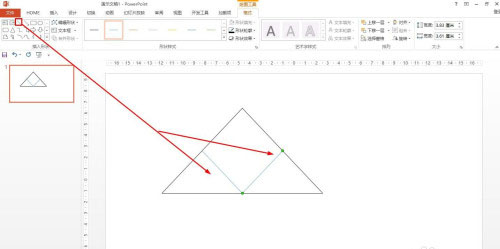
4、接着同样选择直线形状——画一条直线连接顶点与中点,把V字形平均分成两半
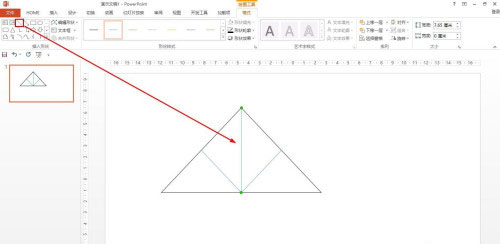
5、接下来在格式的插入形状那里选择椭圆——按shift键画小圆点放置在边线的中点位置上
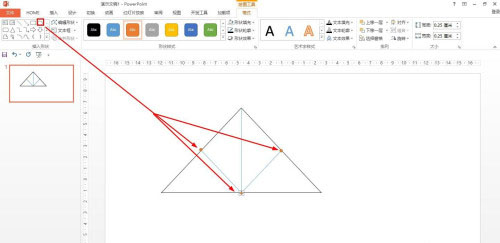
6、最后分别选择圆点——点击动画——设置一种动画,然后再设置直线出现的动画,这样就展示了平分三角形的步骤动画
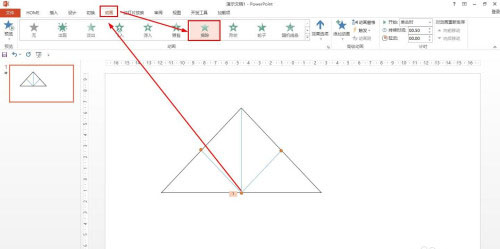
以上这篇文章就是用PPT将三角形四等分操作步骤,更多精彩教程请关注下载之家!








